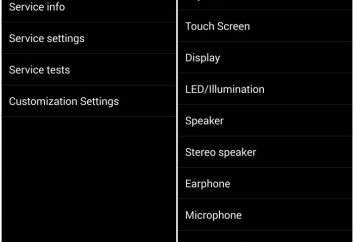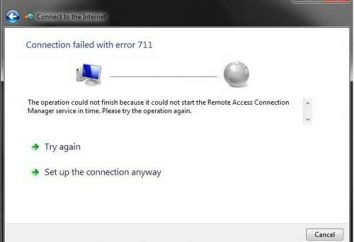Jak usunąć program z „Android”, w tym standardzie
Coraz częściej użytkownicy urządzeń mobilnych wolą urządzeń działających na systemie operacyjnym Android. I to jest zrozumiałe. „Android” jest otwartym systemem, który pozwala zainstalować wiele darmowych i płatnych aplikacji i programów, które znacząco zwiększają funkcjonalność smartfona lub tabletu. System jest wyposażony w przyjazny dla użytkownika interfejs, obsługuje wszystkie usługi Google, jest łatwo konfigurowalny na podstawie preferencji właściciela urządzenia i pozwala użytkownikowi centralnie zaktualizować oprogramowanie do nowszej, bardziej aktualnej wersji.

Z biegiem czasu, smartfon lub tablet gromadzić dużą liczbę aplikacji, programów (w tym systemie) oraz innych informacji, które znacząco zmniejszyć wydajność systemu i baterii zasobów. Zasadne jest pytanie pojawia się: „Jak usunąć program z” Android „jeśli traci swoje znaczenie i nie jest już potrzebne?” Istnieje kilka metod, które mogą być realizowane za pomocą konwencjonalnych metod i przy użyciu zewnętrznych narzędzi.
Jak zdjąć osłonę z „Android”
Większość aplikacji dla urządzeń z systemem Android Market jest pobranych z Google Play. Usunięcie ich nie jest trudne. Aby to zrobić:

• znaleźć na smartfon lub tablet ikona sklepu Google Play;
• zalogować się do swojego konta przy użyciu nazwy użytkownika i hasła;
• Wybierz zakładkę „Moje aplikacje”;
• Pobierz pełną listę zainstalowanych aplikacji na urządzeniu i programów;
• wybrać żądane narzędzie;
• oczekiwanie na dodatkowe okno z informacjami o aplikacji;
• Naciśnij przycisk „Usuń”;
• Program zostanie automatycznie usunięty z urządzenia mobilnego.
To właśnie taki prosty sposób, aby rozwiązać problem, jak usunąć rozruchu z „Android”.
Usuwanie aplikacji standardowych narzędzi
Każdy „Android” -devays wyposażone w standardowe narzędzia, pozwala usunąć z umysłu wszystkie niepotrzebne aplikacje (oprócz standardowych programów). Będzie to wymagać:
• Na komputerze lub urządzeniu mobilnym, aby wybrać główne menu „Ustawienia”;
• Przejdź do rozdziału „Aplikacje”;
• Z listy wybierz program, który ma zostać usunięty;
• zaleca się przetrzeć danych oraz pamięci podręcznej, korzystając z odpowiedniej opcji;
• Następnie kliknij „Usuń”;
• Potwierdzić wybór przez naciśnięcie przycisku „OK”.
Standardowe narzędzia nie tylko pomaga usunąć niepotrzebne aplikacje, ale również rozwiązać problem, jak usunąć zbędne z „Android”.
Korzystanie z funkcji osób trzecich
Istnieje mnóstwo oprogramowania osób trzecich, z którymi można szybko i łatwo usunąć aplikację użytkownika zainstalowany. Najczęstszym narzędziem jest programem AppInstaller.

Aby usunąć aplikację z pomocą tego narzędzia, należy:
• znaleźć w sklepie Google Play;
• pobrać i zainstalować na swoim urządzeniu mobilnym;
• rozpocząć AppInstaller programu;
• wybrać «Zarządzanie»;
• po utworzeniu listy wszystkich dostępnych aplikacji okazać, że chcesz usunąć;
• W menu podręcznym do korzystania «» Odinstaluj funkcji;
Dzięki szybkiej i łatwej użytkowego AppInstaller problemu jak usunąć program z „Android” nie ma.
W razie potrzeby, można używać innych aplikacji menedżera plików z wbudowanymi funkcjami kontrolnymi, np Astro File Manager i ES File Explorer.
Usuwanie standardowych programów
Na urządzeniu mobilnym, wiele aplikacji systemowych. Niektóre z nich nie są potrzebne. Jak usunąć program z „Android”, a raczej aplikacji systemu i zwolnić cały RAM? Musisz mieć roota-praw.
Zainstalować je dość trudne. Dla każdego smartfona lub tabletu, trzeba indywidualnie wybrać oprogramowanie i usługi. Jednak konieczne jest, aby rozwinąć narzędzia Kingo Android korzeń, przystosowanym do dużej liczby modeli gadżetów mobilnych. Aby uzyskać uprawnienia administratora za pomocą tego programu potrzebne są:
• pobrać i zainstalować program na komputerze;
• Ustawienia devaysa znajdź sekcję „Dla programistów” i umieścić zaznaczenie w „na debugowanie USB”;
• Podłączyć urządzenie do komputera za pomocą kabla USB;
• Program automatycznie wykryje urządzenie i zainstalować niezbędne sterowniki;
• Po zainstalowaniu wszystkich sterowników, kliknij na czerwony przycisk duży «okopowe»;
• czekać, aż proces jest zakończony;
• Może pojawić się różnego rodzaju ostrzeżeń i wniosków, które muszą być potwierdzone przez naciśnięcie przycisku „OK”;
• na koniec instalacji okopowych praw zrestartować urządzenie.

Teraz jesteś gotowy, aby usunąć standardowe aplikacje. Będzie to wymagać specjalnego menedżera plików root Explorer.
• pobrać i zainstalować menedżera plików.
• uruchom go.
• W prawym górnym rogu ekranu stuknij w przycisk «R / W».
• Otwórz «» System / app folder.
• Znajdź odpowiednią aplikację (usunięcie dwóch .apk pliki i .odex).
• Naciśnij i przytrzymaj palec na jej temat.
• Pojawi się podmenu.
• Wybierz «» Usuń opcję.
• Program zostanie skasowana.
Usuń pliki systemowe z urządzenia nie jest tak łatwo, to w jaki sposób, aby usunąć baner z „Android” jest jeszcze trudniejsze.
Smartphone posiada transparent ransomware, jak go usunąć?
Podczas odwiedzania stron internetowych lub pobierania wątpliwe niezaufane oprogramowanie może potknąć na banner-szantażystę. Na komputerze, który jest dość powszechne. Jednak postęp nie stoi w miejscu, a banery spadły, a na urządzeniach mobilnych.
Jak usunąć banner z „Android”? Istnieje wiele sposobów, aby rozwiązać ten problem. Pozbyć się znienawidzonego baner zostanie zresetowany do stanu fabrycznego. Co trzeba użyć trybu awaryjnego, aby wejść do inteligentnego telefonu, który chcesz wyłączyć i ponownie włączyć, szczypanie dwa przyciski głośności. Wadą tej metody jest niemożność zapisania danych osobowych przechowywanych na urządzeniu.
Jest jeszcze inny sposób, w oparciu o proces rozładunku uruchomiony w przeglądarce OS.
Aby to zrobić:
• przejść do „Ustawienia”;
• otworzyć podsekcji „Aplikacje”;
• Przełącznik do zakładki „pracy”;
• wybrać i kliknąć na ikonę żądanego przeglądarce;
• Za pomocą przycisku „stop”;
• Następnie należy wybrać opcję „Clear Cache”, aby pozbyć się hasłem;
• Włącz w ustawieniach przeglądarki blokowanie wyskakujących okienek.
Jak usunąć wirusa z „Android”
Malware i wirusy są coraz bardziej zaczęli spotykać się na urządzeniach z systemem Android. Większość deweloperów znane oprogramowanie antywirusowe oferują użytkownikom mobilną wersję swojego oprogramowania. Jednym z nich jest darmowy program Dr.Web światła.

Wyczyścić smartfon lub tablet z wirusów korzystających z tego programu antywirusowego może być następująca:
• pobrać narzędzie ze źródeł zewnętrznych lub od sklepu Google Play;
• zainstalować na urządzeniu;
• uruchomić antywirusa;
• Włącz monitor dla systemu ochrony przez kliknięcie na linii «SplDer Straż»;
• Aby sprawdzić urządzenie, aby skorzystać z opcji „Skaner”;
• w przypadku wykrywania zagrożenia zaproponowanie antywirusowego działania, które mogą być wykonane z nim (lub usunięcie) kwarantanny.
Aby pobrać pełną wersję jest zawsze dostępna dla programu, który zapewnia kompleksową ochronę smartfonu i pomoc w rozwiązaniu problemu, jak usunąć wirusa z „Android”.
Usunięcie konta związany z urządzeniem
Często z różnych powodów istnieje potrzeba, aby usunąć konto z telefonu gadżetu. Aby to zrobić:
• Otwórz „Ustawienia” i „Konfiguracja Konta i synchronizacja” lub „Konta i synchronizacja”;
• Z listy wybierz konto, które ma zostać usunięte;
• tapnut na nim i go usunąć.
Jeśli pierwsza metoda nie działa, można spróbować w inny sposób:
• Przejdź do sekcji „Ustawienia” i podrozdział „Aplikacje”;
• uaktywnić zakładkę „Wszystkie”;
• Znajdź ikonę aplikacji „Usługi Coogle»;
• Otwórz informacji o nim i kliknij „Wyczyść dane”.
W przypadku problemu z prawami roota-jak usunąć konto z „Android”, jest wyeliminowane za pomocą root Menedżer plików Explorer. Metoda ta będzie wymagać kopii zapasowej kontaktów.
• Konieczne jest, aby otworzyć katalog główny.
• Dane «» Widok folderu.
• Znajdź folder «systemowe», aw nim – «accounts.db» pliku.
• Długie naciśnięcie palcem na dodatkowe menu Plik spust.
• Za pomocą przycisku «» Usuń funkcję.
• Uruchom ponownie urządzenie.
Przy użyciu jednej z metod, które można raz na zawsze rozwiązać ten problem, jak usunąć z rynku „Android”, a raczej z konta Google.
Jak usunąć historię korespondencji i samego programu Skype z „Android”
Popularne narzędzie Skype znaleźć jego zastosowanie wśród użytkowników telefonów komórkowych. Ponieważ często pojawia się pytanie, w jaki sposób usunąć Skype z „Android”, a zatem wszelką korespondencję.

Zacznijmy od historii korespondencji. Oczyścić może tylko usunąć wszystkie dane użytkownika w aplikacji Skype. Aby to zrobić:
• Przejdź do menu „Ustawienia”;
• znaleźć w podsekcji „Aplikacje”;
• Przełącznik do zakładki „Manage Applications”;
• wybrać program Skype;
• użyć „Usuń dane”;
• Potwierdź tapnuv wyboru na przycisk „OK”.
Aby usunąć program z urządzenia będą musiały:
• w zakładce „Zarządzaj aplikacjami” kliknij na ikonę Skype użytkowego;
• mieć opcję „Usuń”, nie zapomnij wcześniej opróżnić pamięć podręczną.
Gdy telefon lub tablet AppInstaller zainstalowany program lub dowolnego menedżera plików (Astro File Manager, ES File Explorer i t. D.), usunąć aplikację Skype mogą z nich korzystać.
Usuwanie folderów i pojedynczych plików
Czasami trzeba usunąć urządzenie z poszczególnych plików i folderów. Jak usunąć folder z „Android”? To bardzo proste:
• Wywołaj menu i wybierz „Edit”;
• Naciśnij i przytrzymaj folder, aż pojawi się ikona kosza;
• przeciągnij go do kosza.
Najważniejsze, aby pamiętać przed tym sprawdzić, czy jest ważne dane w folderze zostaną utracone. Przywrócenie ich nie będzie łatwe.
Innym przykładem jest przypadek folderów, które nie są usuwane, na przykład, «Auto backup». Jest to rodzaj kopii zapasowej folderu ze zdjęciami, powiązane z kontem Google. W tym przypadku konieczne jest, aby zrobić inaczej:
• Po pierwsze przejdź do sekcji „Konta i synchronizacja” sekcji;
• Wybierz konto Google;
• usunięcie kleszcza przed pozycji „Synchronizuj zdjęcia”;
• następnie w zakładce „Aplikacje”, aby znaleźć aplikację „Galeria”;
• kliknąć na przycisk „Wyczyść dane”;
• Folder «Auto backup» zniknie z Twojego urządzenia.
A co z „Android”, aby usunąć muzykę? To wystarczy, aby:
• Wybierz żądany utwór;
• trzymać go do czasu aż pojawi się menu funkcji;
• należy wybrać opcję „Usuń”.
Przywracanie danych fabrycznych
Wyczyścić urządzenie z Androidem z poszczególnych elementów (programów, plików, folderów i tak dalej. D.) dość łatwo. Ale co zrobić z problemem, jak usunąć wszystkie „Android”? Będzie to wymagało całkowicie usunąć wszystkie dane z gadżetu i przywrócić go do ustawień fabrycznych.
• W sekcji „Ustawienia”, znaleźć jednostkę „Osobiste”.
• Otwórz „Kopia zapasowa i resetowanie”.
• dotknij na „reset” linii.
• Po kliknięciu na „Reset telefonu” wszystkie dane osobowe zostaną usunięte.
Czyszczenie urządzenia z nagromadzonych „śmieci”
Podczas eksploatacji urządzeń mobilnych zgromadzić dużą ilość niepotrzebnych informacji (pliki tymczasowe, nieużywane aplikacje itd. D.), które zajmują znaczną ilość pamięci i zmniejszyć wydajność urządzenia.

Do monitorowania wydajności systemu i usunąć nagromadzony „śmieci”, można użyć specjalnej aplikacji Clean Master. Będzie to wymagać:
- pobrać i zainstalować program;
- w wiechy na pulpicie pojawi się ikona;
- uruchomić program;
- w menu głównym kliknij na zakładkę „kosza”;
- Po automatycznym zastosowaniu skaningowego pokaże, ile pamięci zajmują pliki tymczasowe;
- usunąć je, klikając przycisk „Wyczyść” w dolnej części okna;
- aby usunąć nieużywane programy, przejdź do zakładki „Application Manager”;
- kleszczy okno z przodu narzędzia, które powinny być usunięte;
- stuknij w przycisk „Usuń”.
Clean Master program pozwala nie tylko pozbyć się „śmieci”, ale również rozwiązać problem, jak usunąć program z „Android”.
Wśród aplikacji, pozwalających wyczyścić pamięć cache, zasługuje na uwagę SCleaner użytkowy, opracowany bezpośrednio z platformy Android. Jest łatwy w użyciu. Aby to zrobić:
• Pobierz i zainstaluj program na smartfonie lub tablecie;
• uruchomić aplikację; Menu główne jest reprezentowany przez dwie zakładki – „czyszczenie” i „Ustawienia”;
• Przed przystąpieniem do czyszczenia, zaleca się, aby ustawić wymagane parametry (metoda oczyszczania, aby wykluczyć z listy plików i folderów nie mogą być usunięte);
• kliknąć na zakładkę „czyszczenie”;
• Po zakończeniu analizy kliknięcie na wierszu „View / Edit”;
• Usuń zaznaczenie w polu wyboru przed plików, które nie powinny zostać usunięte;
• dotknij przycisk „Usuń”.
„Android” – elastyczny i otwarty system operacyjny. Każdy użytkownik może zoptymalizować go do swoich preferencji, aby zainstalować aplikację, aby komunikować się program do aktualizacji oprogramowania, ile potrzeba, aby uzyskać uprawnienia roota-zarządzania i dane systemowe. Ale, podobnie jak w innych systemach operacyjnych, nie jest wyjątkowy, z biegiem czasu gromadzi się wiele niepotrzebnych plików tymczasowych i nieużywanych narzędzi, które powinny być usunięte, tym samym przywracając jej wydajność. W przeciwnym razie będą one zmniejszyć wydajność i wpływają na potencjał zasobów baterii.